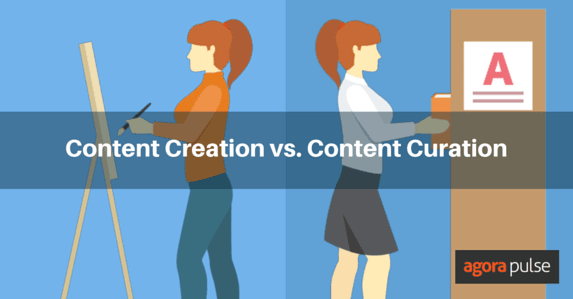Comment créer une publication Instagram originale, avec le bon format ? C’est ce que vous allez voir dans ce dossier, avec un exemple de publication via un puzzle Instagram.
Tout d’abord un petit rappel : le flux d’actualités sur un compte Instagram affiche des vidéos ou des galeries de photos, mais ce que l’on sait moins, c’est qu’il est possible de créer des formats originaux pour sortir du lot.
En effet, on peut jouer sur la succession de photos affichées pour animer un compte Instagram.
Par exemple, les photos peuvent être rattachées les unes aux autres et postées de manière à ce qu’une à afficher un “puzzle”.
Avant de commencer, quelques rappels sur les formats Instagram :
- L’image de profil : 150 x 150 pixels (ou 110 x 110)
- L’image carrée : 293 x 293 (minimum), mais la recommandation est de monter à 1080 x 1080 pixels.
- L’image verticale (portrait) : 1080 x 1350 (l’image de la publication apparaitra dans le flux au format 239 x239)
- L’image au format paysage : 1080 x 608
- La vidéo de story : 1920 x1080 (mais il est possible d’avoir du 4/3 ou 16:9)
- Les reels : 1080 x 19120 – 9:16 (minimum 720 pixels)
- Les vidéos dans le flux : 600 x 600 ou 600 x 700
Comment créer une publication Instagram ? Le tuto avec un Puzzle !
Etape 0 – Ouvrez un compte sur Canva
Canva est un outil de création graphique gratuit très simple à utiliser avec de très nombreux modèles clés en main.
La version payante offre plus de designs à personnaliser, des images à télécharger…
Pour ouvrir un compte sur Canva, c’est sur ce lien :
Etape 1 : Créer le design global.
La création d’une publication Instagram de type “puzzle” est assez simple.
Vous avez juste besoin d’organisation pour que les photos que vous publierez s’intègrent correctement dans le design du compte.
Tout d’abord, nous allons définir la taille de notre grille ou de notre puzzle.
Comme vous l’avez lu précédemment, la taille des images sur Instagram est de préférence le format carré de 1080 x 1080.
L’ objectif est de créer un puzzle de neuf morceaux composé de 3 colonnes et 3 lignes.
Il faut donc créer 9 images avec ce format de publication.
La dimension totale de l’image du puzzle est donc de 3240 x 3240 pixels (3 x 1080 pixels).
Nous allons maintenant sur Canva pour créer la publication.
Vous arrivez sur la page d’accueil, et vous cliquez sur le bouton en haut à droite « Créer un design » et ensuite « format personnalisé ».
Vous serez amené à remplir le champ largeur et hauteur, donc vous allez saisir 3240 x 3240.
Pour valider votre choix, vous allez cliquer sur « créer un nouveau design »
Dans cet exemple, vous allez voir que nous allons commencer à partir d’une page vierge
Vous pouvez aussi utiliser les modèles déjà pré fait qui se trouve à gauche une fois que vous cliquez sur le bouton « design »
Dirigez-vous dans le menu fichier en haut à gauche et sélectionnez « afficher les règles ».
Cela vous aidera lorsque vous allez définir des guides.
Ensuite, il suffit d’ajouter des éléments.
Pour cela tapez sur la barre de recherche « une grille » et vous recherchez la grille à 9 carreaux.
Il faut que le grille soit de 9 carrés afin de construire facilement notre publication Instagram
Pour créer une guide, vous allez mettre le curseur par-dessus la règle qui se trouve en haut.
Faire un clic gauche et maintenez jusqu’à ce que vous arrive sur la bordure des images, c’est-à-dire que vous allez glisser votre souris en partant de la règle pour mettre au-dessus de la ligne blanche.
Il faut le faire 2 fois successives.
Vous allez en faire de même pour les guides verticaux, vous allez prendre la règle qui se trouve à gauche, vous allez glisser votre souris en partant de la règle pour mettre au-dessus de la ligne blanche.
L’objectif est donc d’avoir 9 carrés de taille identique.
Une fois que vous avez le guide, vous pouvez cliquer sur la grille et la supprimer car vous n’en avez plus besoin.
Etape 2 : Concevoir un visuel :
Pour construire votre puzzle vous pouvez soit utiliser un modèle sur « conception » ou créer votre propre design à partir d’une page blanche.
Dans l’exemple ci-dessous, nous avons utilisé un modèle de publication Instagram proposée par Canva.
Vous pouvez ajouter des éléments sur votre puzzle, des photos, du texte,…
Vous pouvez colorer les éléments que vous voulez.
Il suffit juste de cliquer sur le carré en haut à gauche.
Vous allez voir qu’il y a beaucoup de couleurs, c’est à vous de choisir celle qui conviendrait le mieux à votre charte graphique.
Vous pouvez également rajouter des photos en cliquant sur l’icône « photos »
Vous pouvez personnaliser votre puzzle selon votre gout.
Etape 3 : Télécharger le visuel :
En haut à droite, vous avez le un bouton « share » / “partage”.
Cliquer dessus et cliquer ensuite sur « télécharger »
Vous sélectionnez le format PNG.
Etape 4 : Diviser le visuel Instagram
Une fois que vous avez téléchargé votre image, rendez vous sur le site :
Vous arrivez sur cette page
Pour ajouter le visuel que vous souhaitez diviser en 9, vous allez cliquer sur le bouton « parcourir » et le sélectionner l’image sur votre ordinateur.
Vous allez voir plusieurs options que vous devez renseigner pour diviser l’image
Si vous voulez créer des grilles, vous allez vous rendre sur « both « grid » »
Dans le champ, quantity of blocks vous tapez : 3 ( vertically et horizontally ).
Cela va permettre de diviser en quantité de blocs 3 et 3
Vous allez ensuite cliquer sur « split image » pour diviser le puzzle en neuf images.
Vous allez pouvoir ensuite les télécharger un par un.
Etape 5 : Publier les visuels :
Pour que le rendu de votre puzzle soit correct sur Instagram, vous devez vous assurer que vous postez les visuels en suivant cette chronologie :
Et voilà votre publication Instagram est en ligne !


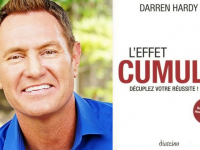

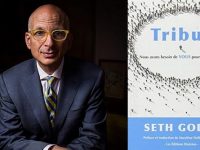
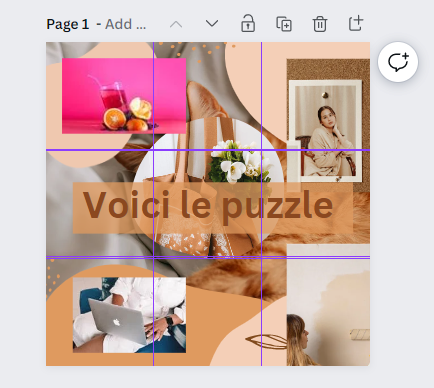
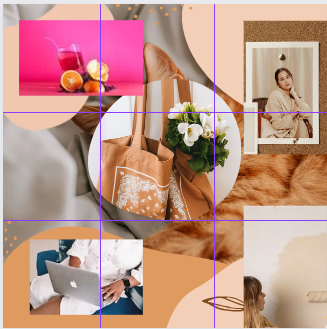
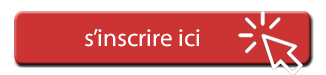
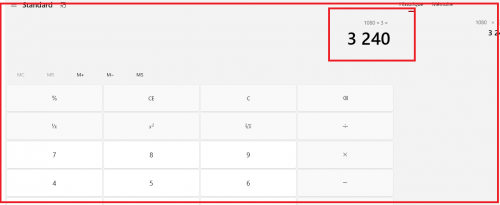
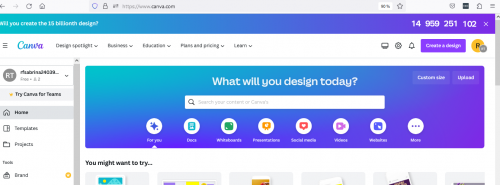
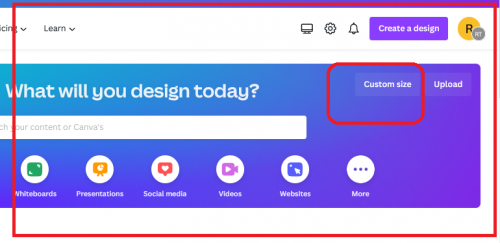
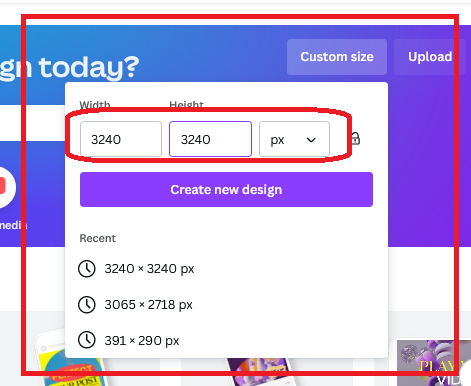
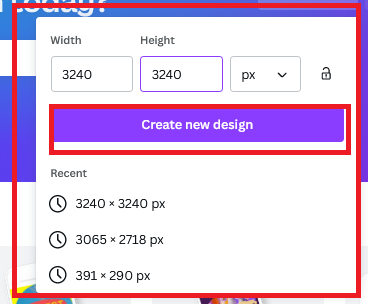
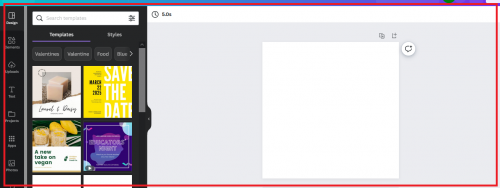
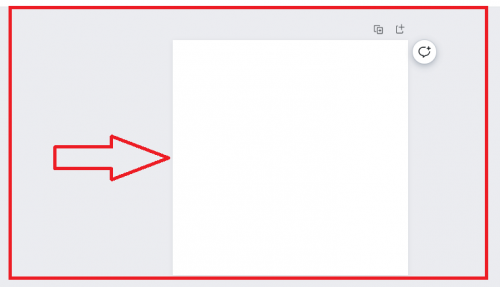
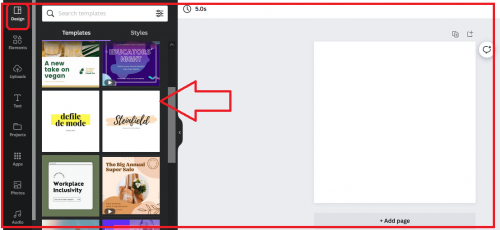
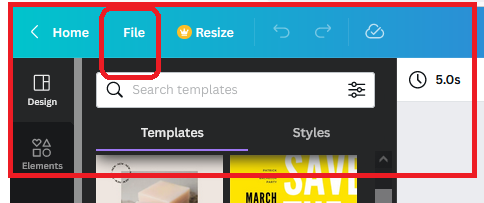
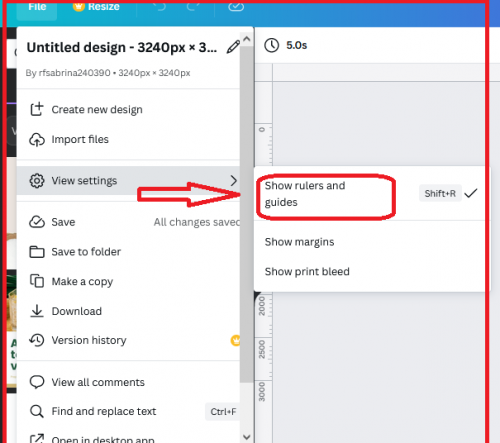

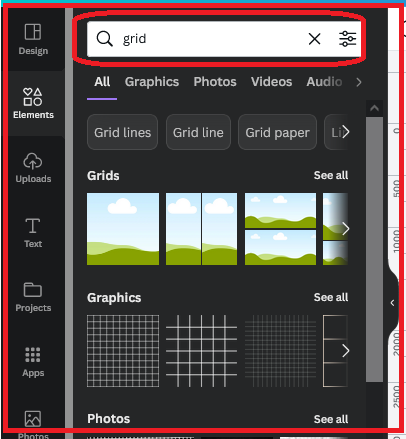
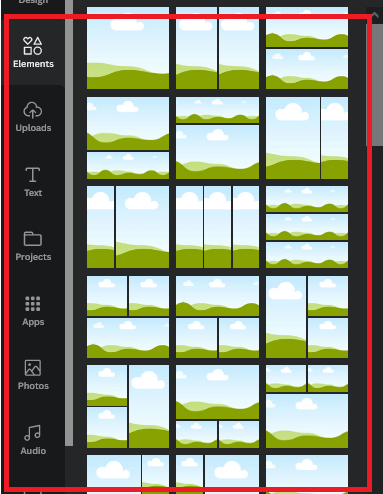
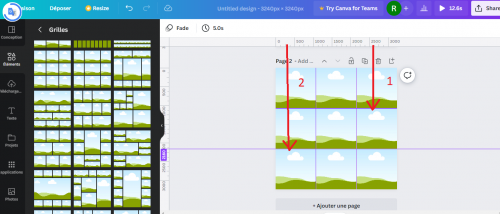
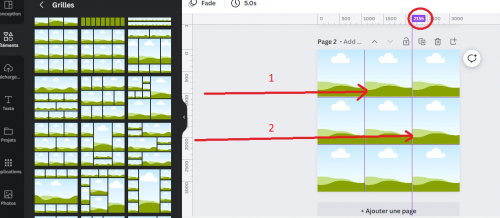
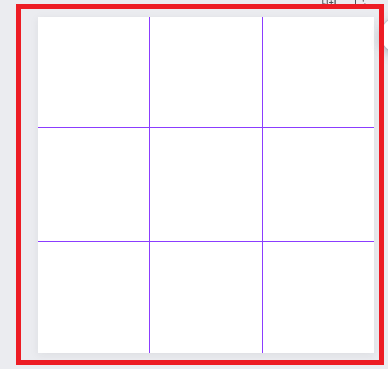
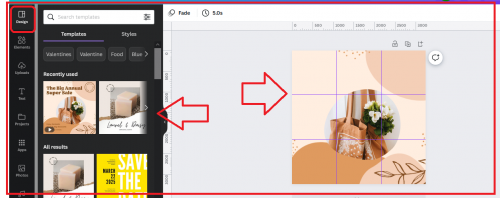
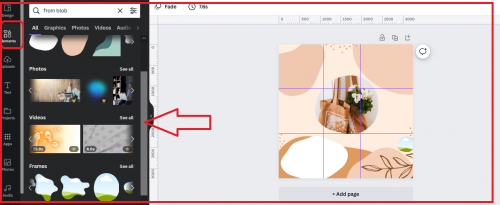
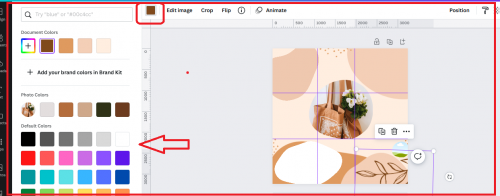
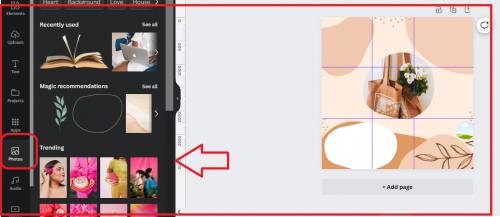


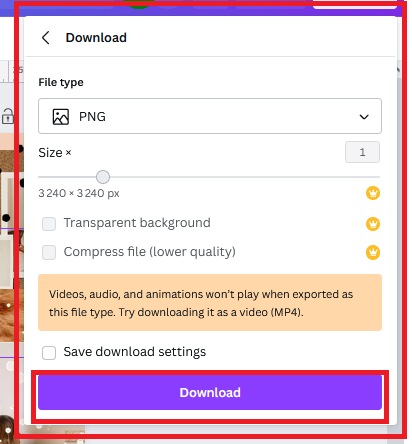
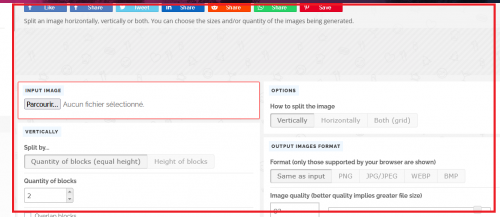
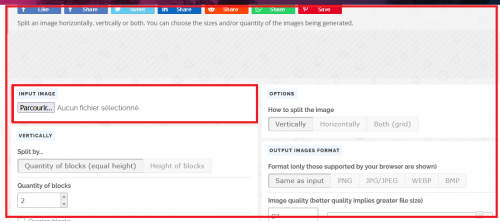
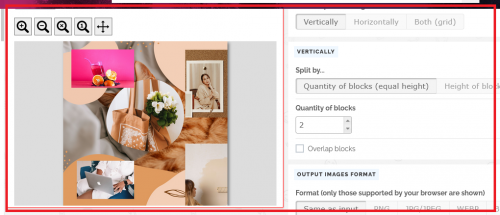
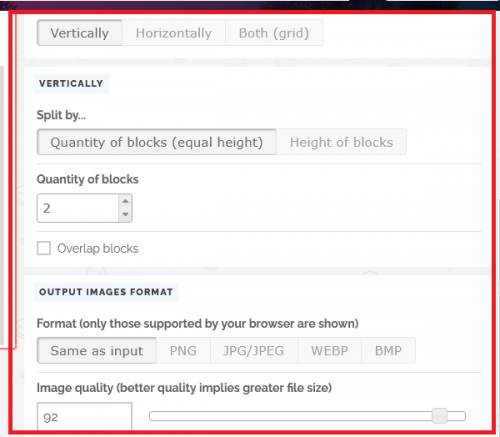
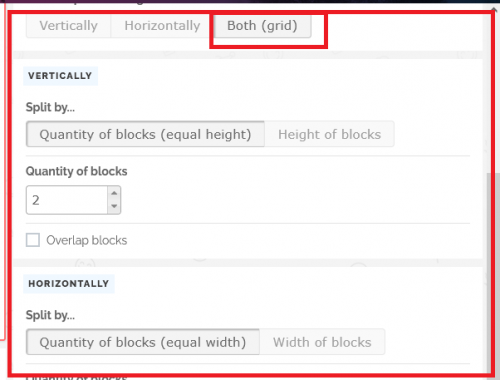
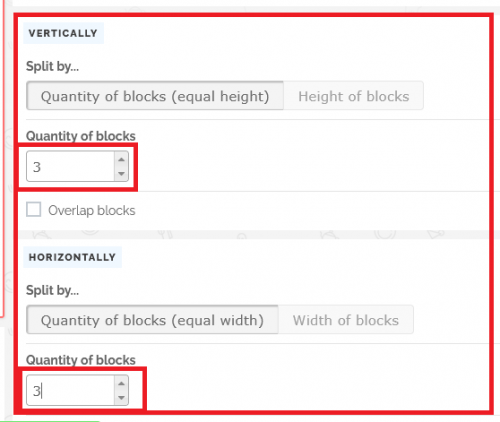
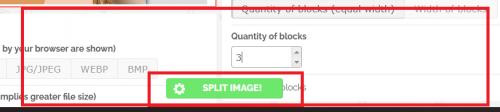
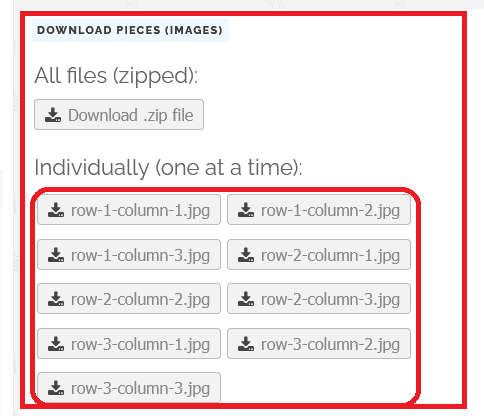
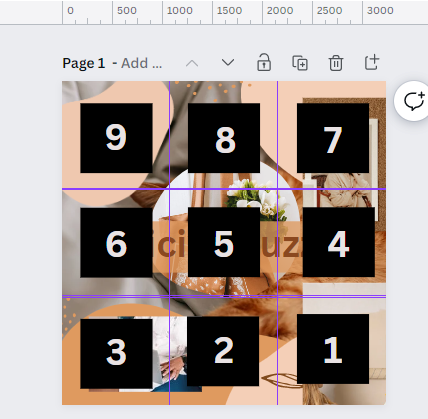



![Un Blog Pro être fait pour vendre – Walkcast Monétiser un Blog [Partie 3] 78 Un Blog Pro être fait pour vendre – Walkcast Monétiser un Blog [Partie 3] 77](https://www.conseilsmarketing.com/wp-content/uploads/2012/12/pub-apprendre-lemarketing.jpg)